WordPress で Facebook インスタント記事を設定する方法
公開: 2023-04-212015 年に開始された Facebook Instant Articles は、モバイル記事を表示する新しい方法をユーザーに提供します。 記事は Facebook のサーバーでホストされているため、ユーザーがインスタント記事をクリックしたときに外部サイトに移動する代わりに、JavaScript や読み込みの遅いメディア ファイルを含まない軽量バージョンを Facebook 内で読み込みます。
インスタント記事は、読者のエクスペリエンスに合わせて完全に最適化されており、発行者と読者の両方に大きなメリットをもたらします。 これらの利点のいくつかを見てみましょう。
- インスタント記事は、標準の記事より最大 10 倍高速に読み込まれます。
- 読者が記事を途中で放棄する可能性は 70% 低くなります。
- 接続が遅い人は、他のコンテンツよりもインスタント記事を読む可能性が 20% 高くなります。
- より広い視聴者にリーチできます。読み込み速度が速いということは、ユーザーがあなたのコンテンツをより多く共有することを意味します。
- サイトへのトラフィックの必然的な損失を補うために、コンテンツを収益化する機会です。
これは Facebook とパブリッシャーの両方にとってメリットがあるように思えますが、注意すべきいくつかの欠点があります。
- 一部の企業は、Facebook がコンテンツの公開方法を指示しようとしていることに懸念を表明しています。
- インスタント記事は基本的にサイトの簡易バージョンであるため、ウィジェットやサインアップ フォームは Facebook 内の読者には表示されず、記事自体のみが表示されます。
- コンテンツ内の写真とビデオを制限しますが、これはある程度回避できます。
これらの懸念にもかかわらず、長所は短所を上回り、Instant Articles で大きな成功を収めることができると私は信じています。
開始するために必要なもの:
- WordPress サイトの HTML コードへのアクセス
- 管理者アクセス権のある Facebook ページ
- あなたのロゴ
- ブログに最低 5 つの記事
WordPressでインスタント記事を作成する方法
記事を Facebook にインポートすると、HTML を解析して新しい形式に変換されます。 既存のコンテンツをインポートする最も簡単な方法は、公式のプラグインを使用することです。このプラグインは、Facebook と WordPress の背後にある会社である Automattic によって作成されました。
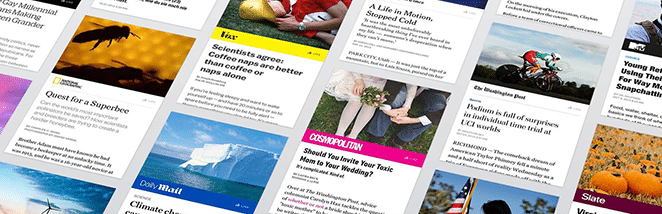
ステップ 1: インスタント記事にサインアップする
まず、Facebook から Instant Articles にサインアップする必要があります。 Instant Articles ページに移動して詳細を入力し、チェックボックスをオンにして利用規約に同意します。 複数の Facebook ページがある場合は、正しい Facebook ページを選択することを忘れないでください。 次に、 [Instant Article Tools]ボタンをクリックします。 次に、Facebook ページの[公開ツール]セクションに移動し、[インスタント記事] セクションが表示されます。
ステップ 2: WordPress サイトを接続する
ブログから Facebook に記事をインポートする前に、次のステップは URL を要求することです。 これを行うには、Facebook で Instant Articles ページを開き、 [Configuration] > [Tools] > [Connect your site]に移動します。 後で必要になるため、表示されたページ ID をクリップボードにコピーします。
ステップ 3: Instant Articles プラグインを設定する
次に、WordPress ダッシュボードからプラグインをダウンロードして有効にする必要があります。 前のステップのページ ID を承認フィールドに貼り付けて、ページの下部にある[変更を保存]をクリックします。
ステップ 4: URL を要求する
Facebook ページのパブリッシャー ツールセクションに戻ります。 前にコピーしたコードの下にボックスが表示されます。このセクションに Web サイトの URL を追加し、 [Claim URL]というラベルの付いたボタンをクリックします。 これで、URL が正常に要求されました。WordPress サイトに変更が表示されない場合は、キャッシュをクリアしてみてください。表示されるはずです。
ステップ 5: ロゴをアップロードする
ロゴなしではインスタント記事を公開できないため、ロゴを Facebook にアップロードする必要があります。 690 x 132 ピクセル以上の透明な PNG である必要があります。 また、サイトのブランディングと一致するように、Facebook の投稿のスタイルを設定する必要があります。 これを行うには、 Facebook 公開ツールセクションに移動し、 [インスタント記事] > [構成] > [ツール] > [スタイル]をクリックして、デフォルトの記事スタイルから変更します。 満足のいく結果が得られたら、右上隅にある[保存]をクリックしてエディターを閉じます。

ステップ 6: 記事を送信する
最後のステップは、Facebook によるレビューのために記事を送信することです。 通常、これには約 3 ~ 4 日かかります。承認されると、すべての記事が利用可能なインスタント記事形式で表示されます。 インスタント記事は、横にある稲妻アイコンによって他の記事と区別されます。
インスタント記事の収益化はどのように機能しますか?
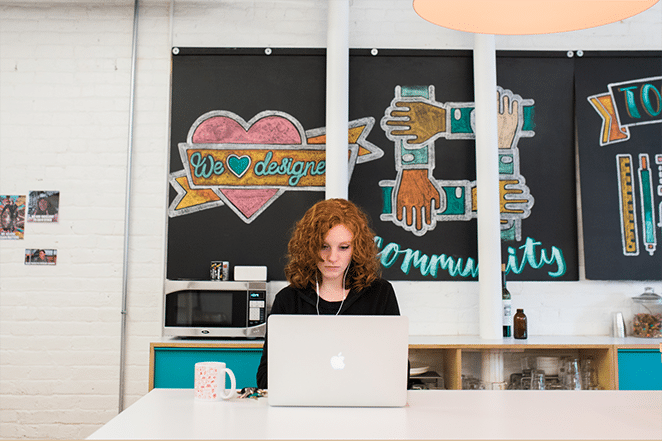
発行者がインスタント記事形式で配布されるコンテンツから収益を得るには、次の 2 つの方法があります。
- Facebook のオーディエンス ネットワークを利用して広告収入を得ることができ、Facebook は 30% のシェアを獲得しています。
- 自分の広告を販売してすべての収益を維持することはできますが、Facebook は表示できる広告の数に制限を設けています。
Google アナリティクスを Facebook インスタント記事に追加する方法
Google アナリティクスは、人々があなたの記事をどのようにナビゲートしているか、記事を読むのにどれくらいの時間費やしたか、その他多くの興味深い情報を収集するのに非常に便利な方法です。 これは、機能するコンテンツの種類や改善が必要な領域を判断するのに役立ちます。 ただし、公式の WordPress プラグインでは、毎日の Facebook トラフィックと Instant Articles によって生成されたトラフィックを区別できないため、レビュー プロセスが正常に完了したら、プラグインにコード スニペットを追加する必要があります。
ステップ 1: サイト トラッキング ID を取得する
Google アナリティクスの[管理]セクションで、既存の Google アナリティクス コードを見つけます。 サイト トラッキング ID という言葉が表示されます。これは特定の ID であるため、このセクションを完了する必要があります。 これは、変更が必要なコードの唯一の部分です。
ステップ 2: サイト ID を使用してコードを埋め込む
必要な情報をすべて入力し、サイト トラッキング ID を Google アナリティクス ID に変更します。 ステップ 1 のコードをコピーして、 [埋め込みコード]というラベルの付いたボックスに貼り付けます。
ステップ 3: カスタム埋め込みコードを有効にする
[カスタム埋め込みコードを有効にする] というラベルの付いたチェックボックスが表示されます。このボックスがオンになっていることを確認し、 [保存]をクリックします。
Facebook インスタント記事のトラフィックを他のトラフィックと区別できるようになりました。 ただし、コードをインストールした後の投稿のみを追跡します。以前に投稿された記事からのトラフィックを確認したい場合は、投稿を編集して再度追加する必要があります。
結論
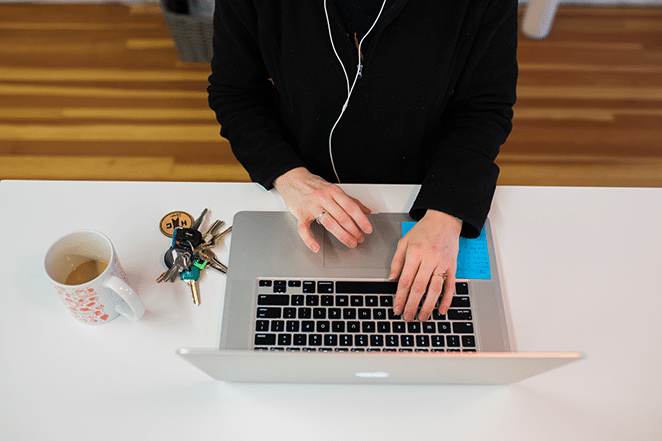
Facebookインスタント記事は、新しいオーディエンスへの露出を増やし、余分な作業をせずにコンテンツを収益化する機会を望んでいるブロガーまたはパブリッシャーにとって優れたオプションです. ユーザーには非常に基本的なバージョンのサイトが表示されますが、非常に高速な読み込み時間は、記事を放棄する可能性が低く、コンテンツを共有する可能性がはるかに高いことを意味します.
Facebook と Automattic が開発した公式プラグインを使用すると、WordPress にある既存の記事をすばやく簡単に開始して新しい形式に変換できます。 また、Google アナリティクスを設定して、コンテンツがどのように楽しまれているか、どこを改善できるかについて役立つスナップショットを取得するのもかなり簡単です。
Facebook インスタント記事を使用してコンテンツを公開しましたか? この新しいフォーマットについてどう思いますか? 下のコメント欄で教えてください!
